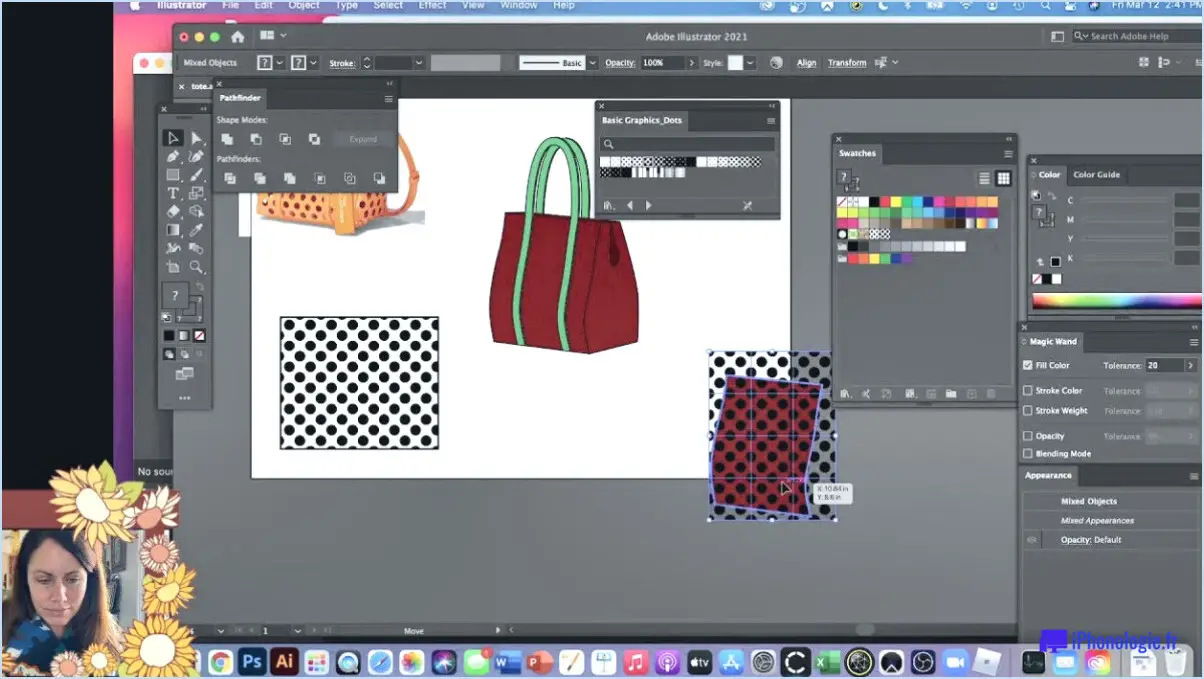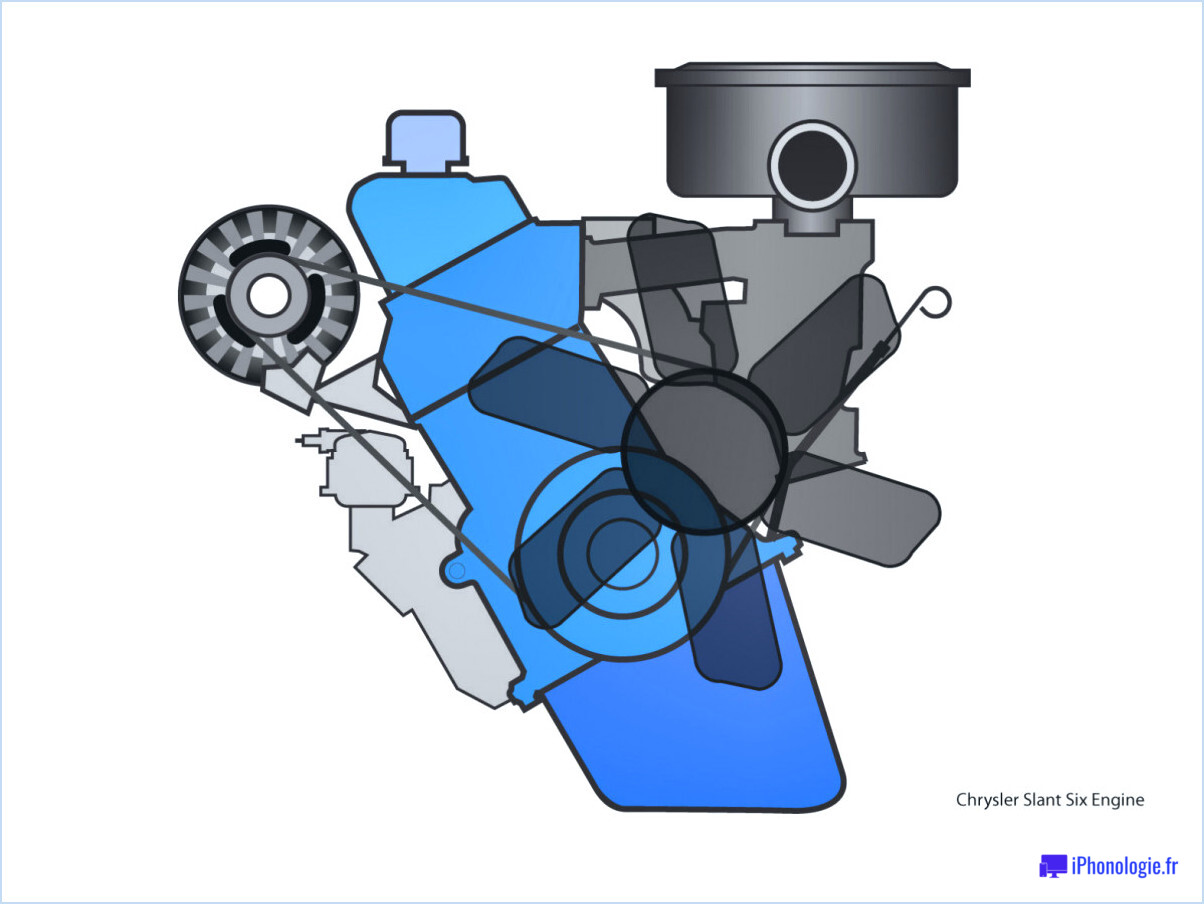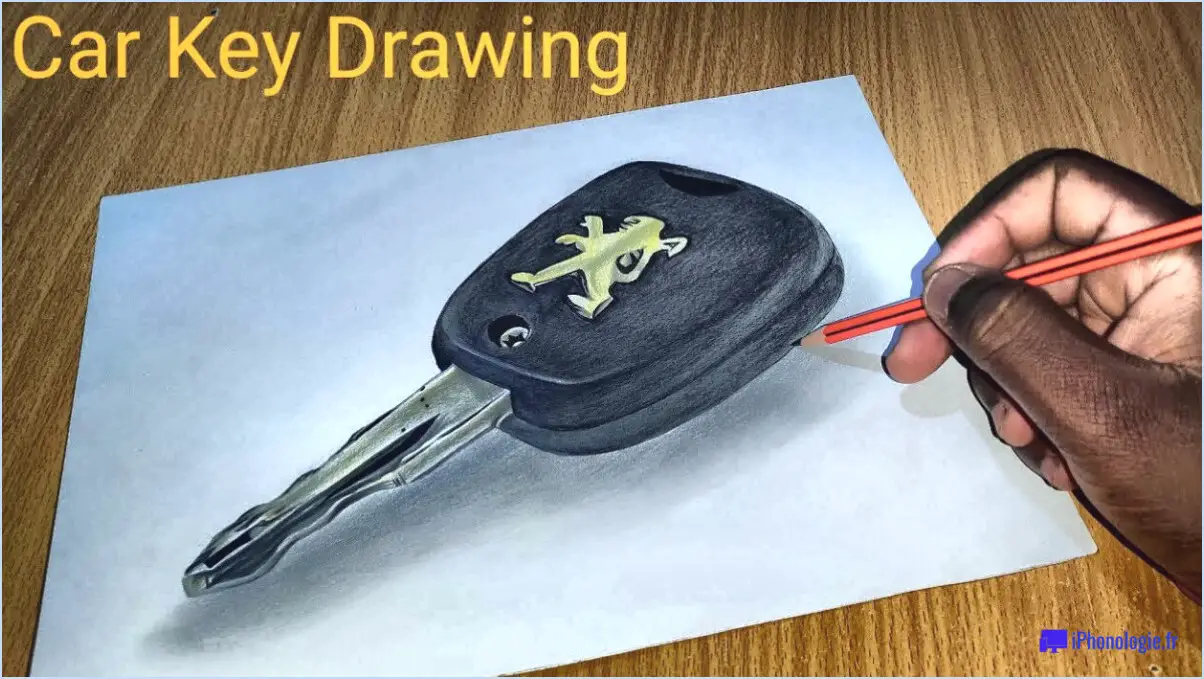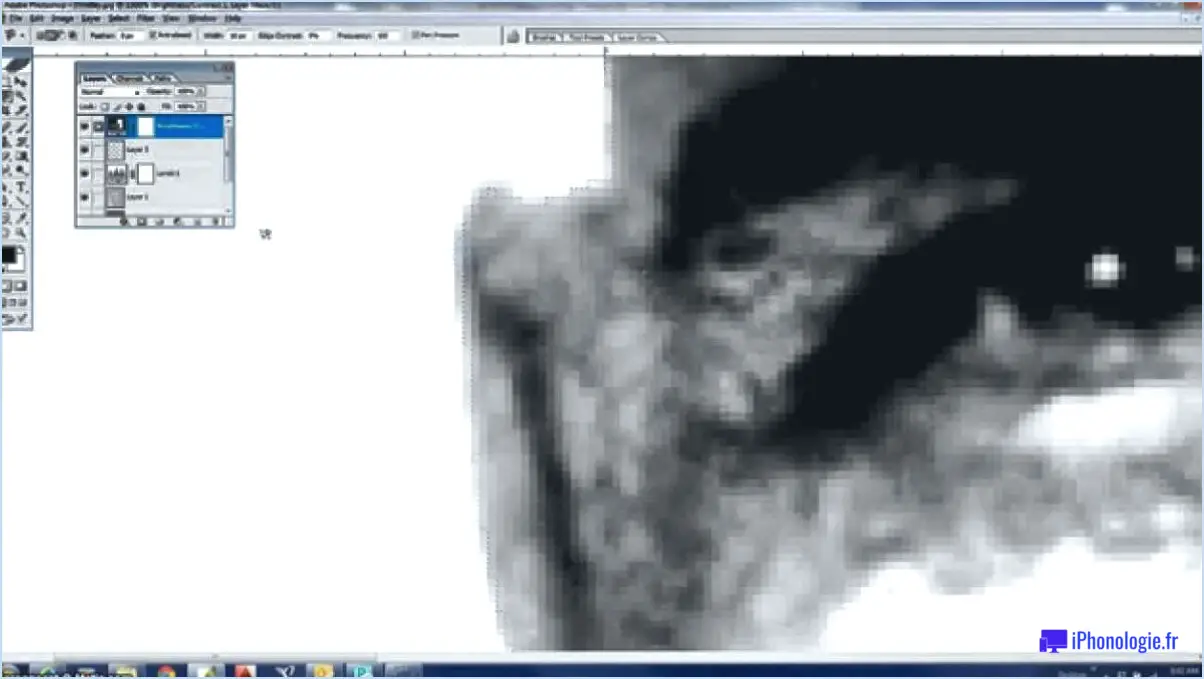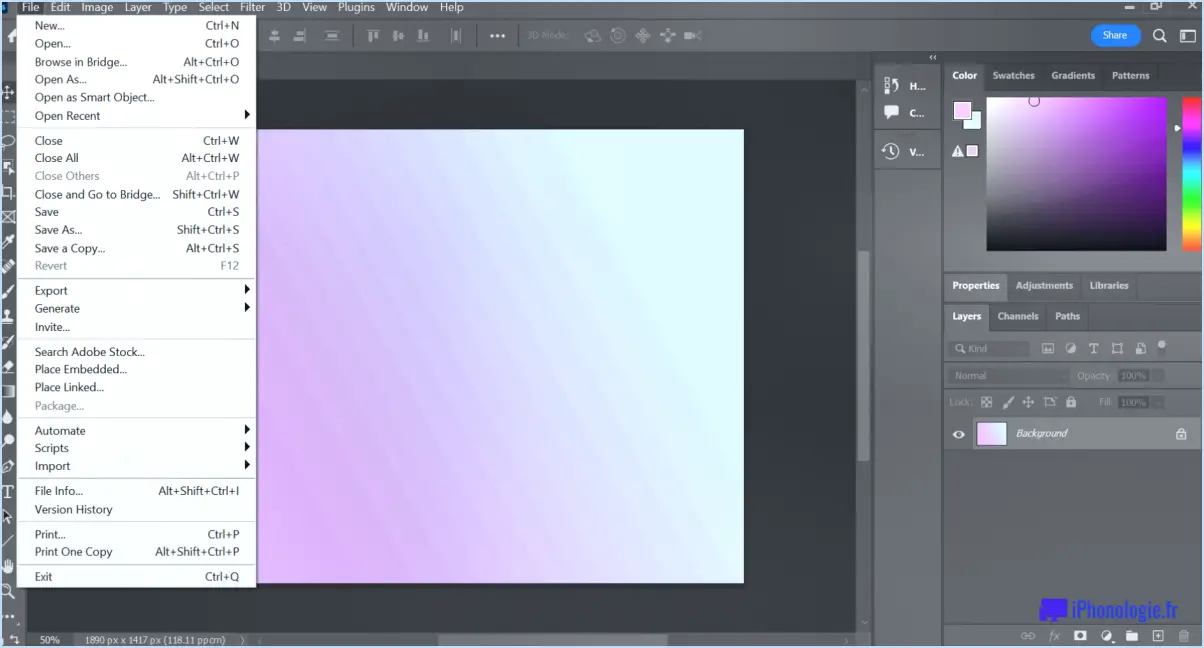Comment changer l'épaisseur d'un trait dans illustrator?
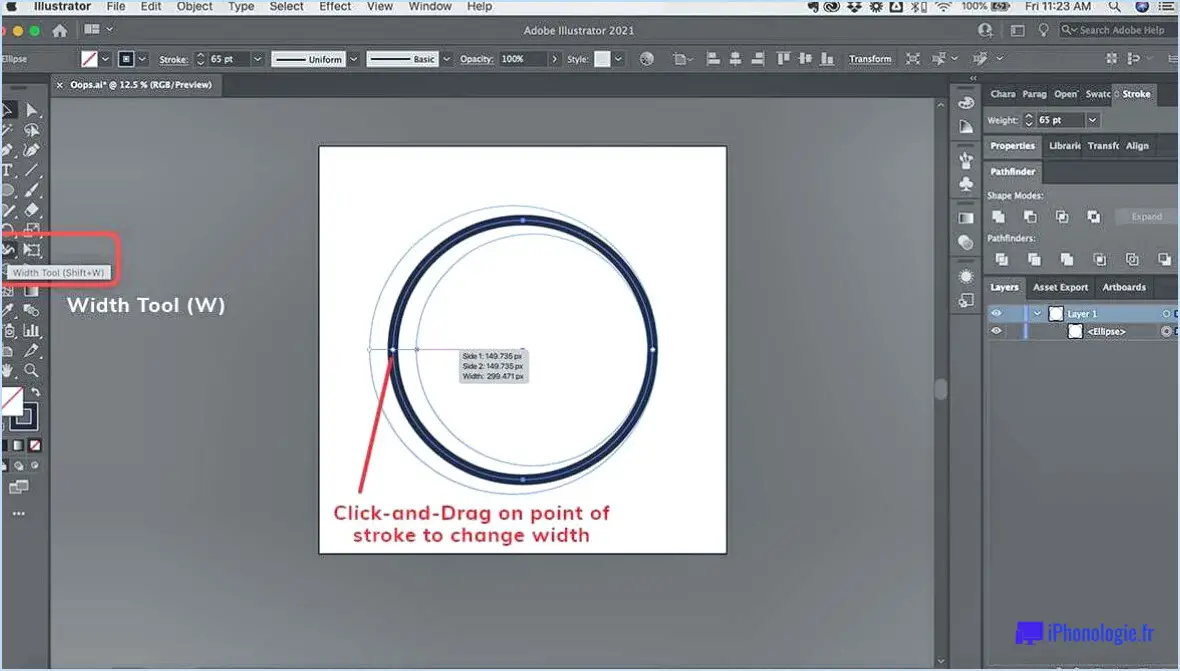
La modification de l'épaisseur des lignes dans Illustrator peut se faire de plusieurs manières, ce qui permet de créer facilement le dessin parfait. Les deux méthodes les plus courantes consistent à utiliser l'outil Épaisseur de ligne et l'outil Canal.
Pour modifier l'épaisseur du trait à l'aide de l'outil Épaisseur du trait, commencez par sélectionner le ou les traits que vous souhaitez ajuster. Ensuite, ouvrez le panneau Trait en cliquant sur le menu "Fenêtre" et en sélectionnant "Trait". Dans le panneau Trait, vous verrez une série d'options, y compris le poids de la ligne. Ajustez le poids en utilisant les flèches vers le haut et vers le bas ou en saisissant manuellement une valeur spécifique. Vous pouvez également utiliser le raccourci clavier "Maj + Commande + + (plus)" pour augmenter le poids de la ligne ou "Maj + Commande + - (moins)" pour le diminuer.
Une autre façon de modifier l'épaisseur d'une ligne consiste à utiliser l'outil Canal. La ligne étant sélectionnée, accédez au panneau "Apparence" en cliquant sur "Fenêtre" et en sélectionnant "Apparence". Dans le panneau Apparence, vous verrez l'option Trait, sur laquelle vous pouvez cliquer pour révéler une série de paramètres. L'un de ces paramètres est le poids de la ligne, que vous pouvez ajuster en utilisant les mêmes méthodes que dans le panneau Trait.
Il convient de noter que vous pouvez également modifier l'épaisseur de plusieurs lignes à la fois à l'aide de l'une ou l'autre de ces méthodes. Il vous suffit de sélectionner toutes les lignes que vous souhaitez ajuster et de modifier l'épaisseur dans le panneau Trait ou Apparence.
Outre ces deux méthodes, il existe d'autres moyens d'ajuster l'épaisseur des lignes dans Illustrator. Par exemple, vous pouvez utiliser l'outil Largeur pour créer des épaisseurs de trait variables sur une seule ligne. Cet outil est utile pour créer des conceptions personnalisées et donner à vos illustrations un aspect et une sensation uniques.
En conclusion, la modification de l'épaisseur des lignes dans Illustrator peut être effectuée à l'aide de l'outil Épaisseur de ligne, de l'outil Canal ou d'autres méthodes. En comprenant ces outils, vous pouvez créer des dessins étonnants avec facilité et efficacité.
Comment mettre à l'échelle un chemin dans Illustrator?
La mise à l'échelle d'un chemin dans Illustrator peut se faire de différentes manières en fonction des préférences et des besoins de l'artiste. Voici quelques conseils pour vous aider à mettre à l'échelle un chemin dans Illustrator de manière efficace :
- Définissez la propriété Type de chemin sur Échelonnable ou Personnalisé pour bénéficier d'une plus grande souplesse lors de la mise à l'échelle.
- Utilisez un curseur pour ajuster la taille du chemin, qui peut être trouvé dans la palette Transformer ou le panneau Contrôle.
- Veillez à ce que les tracés soient correctement reliés afin qu'ils soient uniformes lorsqu'ils sont mis à l'échelle. Vous pouvez utiliser l'outil Jonction ou l'outil Plume pour relier les chemins qui ne le sont pas.
N'oubliez pas de maintenir la touche Majuscule enfoncée lors de la mise à l'échelle du chemin afin de conserver le rapport hauteur/largeur. Vous pouvez également utiliser l'outil Transformer pour mettre à l'échelle et faire pivoter la trajectoire avec précision.
En suivant ces conseils, vous pouvez mettre à l'échelle vos tracés de manière efficace et obtenir le résultat souhaité dans Illustrator.
Pourquoi ne puis-je pas changer le poids du trait dans Illustrator?
Si vous ne parvenez pas à modifier l'épaisseur du trait dans Illustrator, il y a plusieurs raisons à cela. Tout d'abord, l'épaisseur du trait par défaut est souvent trop légère pour de nombreux types d'œuvres d'art. Cela signifie que lorsque vous essayez d'ajuster l'épaisseur du trait, il se peut que la différence ne soit pas suffisamment perceptible. Ensuite, l'augmentation de l'épaisseur du trait peut parfois donner à votre dessin un aspect irrégulier ou inachevé, en particulier si vous utilisez des formes ou des lignes complexes. Enfin, l'utilisation d'une épaisseur de trait plus importante peut également donner à votre œuvre l'aspect d'une peinture ou d'un dessin, ce qui n'est peut-être pas l'effet recherché. Pour ajuster l'épaisseur du trait dans Illustrator, essayez de sélectionner le trait que vous souhaitez modifier et d'en ajuster l'épaisseur dans le panneau Trait. Vous pouvez également essayer différents styles et textures de traits pour obtenir l'effet désiré.
Comment créer une ligne exacte dans Illustrator?
Pour créer une ligne exacte dans Illustrator, vous pouvez utiliser plusieurs méthodes. L'une des plus simples consiste à utiliser l'outil "Ligne" situé dans la barre d'outils. Cliquez sur l'outil "Ligne" et faites glisser le curseur pour créer la ligne souhaitée. Une autre méthode consiste à utiliser l'outil Plume pour créer des points d'ancrage à chaque extrémité de la ligne, puis à appuyer sur la touche "Maj" tout en faisant glisser le curseur pour créer une ligne droite. Vous pouvez également utiliser l'outil de sélection directe pour sélectionner l'un des points d'ancrage d'une ligne existante et le faire glisser jusqu'à l'endroit souhaité. N'oubliez pas de vérifier le poids et la couleur de votre trait dans le panneau "Trait" pour plus de précision.
Où se trouve l'outil échelle dans Illustrator?
Pour accéder à l'outil d'échelle dans Illustrator, allez dans le menu Fichier et cherchez "Échelle" ou utilisez la touche de raccourci "S". Une fois l'outil sélectionné, vous pouvez ajuster la taille et les dimensions de votre objet en faisant glisser la boîte de délimitation ou en saisissant des valeurs numériques dans le panneau Transformer. Gardez à l'esprit que la mise à l'échelle peut nuire à la qualité de votre travail artistique ; veillez donc à l'utiliser avec précaution. En outre, vous pouvez utiliser la fonction Transformer chaque pour appliquer la mise à l'échelle à plusieurs objets à la fois.
Comment mettre à l'échelle une ligne sans modifier un trait dans Illustrator?
Si vous souhaitez mettre à l'échelle une ligne sans modifier un trait dans Illustrator, il existe quelques astuces que vous pouvez utiliser. L'une d'entre elles consiste à utiliser une échelle de règle pour redimensionner la ligne tout en conservant l'épaisseur du trait. Une autre solution consiste à créer une largeur de ligne personnalisée qui s'adaptera à la ligne lorsqu'elle sera mise à l'échelle. En outre, vous pouvez utiliser la fonction "Échelle des traits & Effets" dans le panneau Transformations pour conserver une largeur de trait cohérente tout en mettant à l'échelle l'ensemble de l'objet. N'oubliez pas que la meilleure approche dépend des besoins spécifiques de votre projet. Expérimentez ces méthodes pour trouver celle qui vous convient le mieux.
Comment augmenter l'épaisseur d'une ligne dans R?
Il existe plusieurs façons d'augmenter l'épaisseur d'une ligne dans R. L'une d'entre elles consiste à utiliser la commande Thickness() Cette fonction prend une dimension en entrée et renvoie un nombre sans dimension qui détermine l'épaisseur de la ligne. Cette fonction prend une dimension en entrée et renvoie un nombre sans dimension qui détermine l'épaisseur de la ligne. Une autre approche consiste à utiliser la fonction Join() Une autre approche consiste à utiliser la fonction Join(). En fournissant deux dimensions à la fonction, celle-ci les combine et renvoie un nombre sans dimension indiquant l'épaisseur de la ligne. Par exemple, pour créer une ligne d'une épaisseur de 2, vous pouvez utiliser la fonction Thickness(2) ou Join(2, 0). Vous pouvez également ajuster l'épaisseur des lignes existantes en utilisant par(lwd = <value>)où <value> représente la largeur de ligne souhaitée.
Quelle est l'épaisseur d'une ligne de 1 pt?
Une ligne de 1 pt est une ligne fine utilisée dans la conception graphique et l'impression. Son épaisseur est d'environ 0,3528 millimètre ou 0,0139 pouce. Cependant, il est important de noter que l'épaisseur d'une ligne peut varier en fonction du support utilisé et de l'effet désiré. Par ailleurs, selon les données fournies, une ligne de 1 pt a une longueur d'environ 18 pouces. Lors de la création ou de l'utilisation de lignes de 1 pt, il est essentiel de tenir compte de leur épaisseur et de leur longueur afin de s'assurer qu'elles répondent aux exigences de conception et d'impression prévues.
Que signifie PT en termes de poids?
Si vous vous demandez ce que signifie PT en haltérophilie, la réponse est "Protein Training" (entraînement aux protéines). Le PT est un type d'entraînement qui met l'accent sur l'apport en protéines pour développer la masse musculaire et améliorer la force globale. En consommant des aliments et des suppléments riches en protéines avant et après l'exercice, les adeptes de l'entraînement protéiné cherchent à maximiser leur potentiel de croissance musculaire. Si vous êtes intéressé par le PT, pensez à consulter un professionnel du fitness pour en savoir plus sur la manière dont ce type d'entraînement peut vous être bénéfique et vous permettre d'atteindre vos objectifs de fitness.